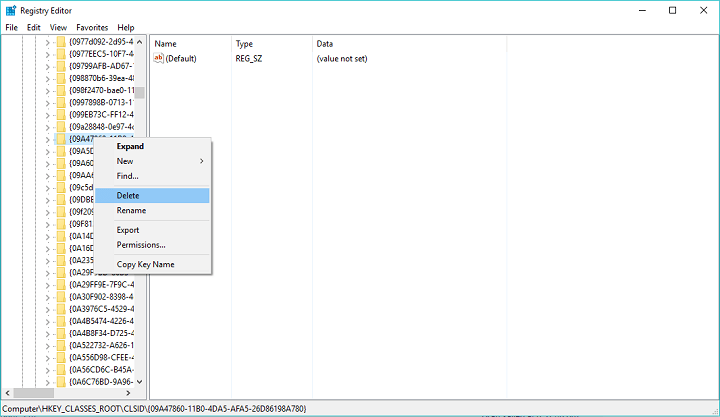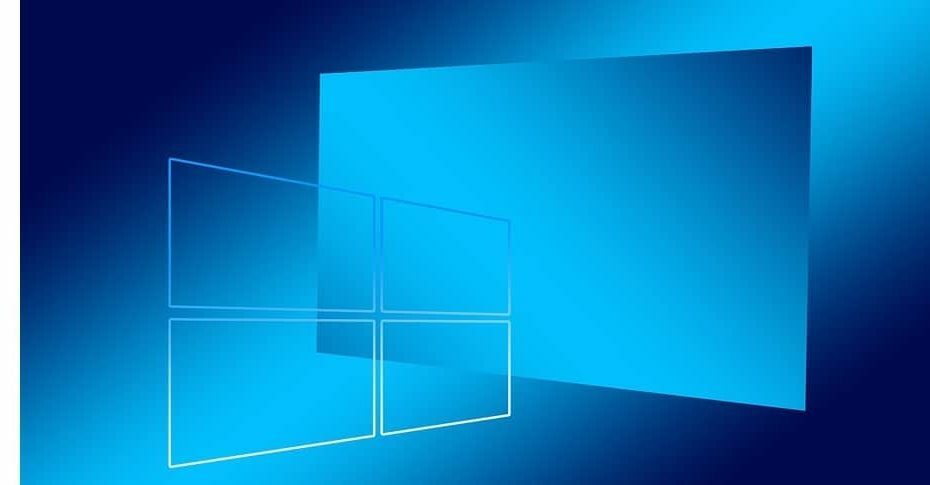- إذا كان Silhouette Studio يعمل ببطء ، فسنعرض لك في هذا الدليل بعض الحلول التي ستكون قادرة على حل هذه المشكلة.
- في حالة استمرار وجود مشكلات مع Silhouette Studio ، يمكنك دائمًا التفكير في التبديل إلى بديل.
- يمكن أن يساعدك تكوين تفضيلاتك في Silhouette Studio أيضًا في حل العديد من المشكلات.
- يمكن أن تحدث مشكلات Silhouette Studio 4.4 إذا كان البرنامج قديمًا ، لذلك يُنصح بتحديثه بشكل متكرر.

Xالتثبيت عن طريق النقر فوق ملف التنزيل
سيقوم هذا البرنامج بإصلاح أخطاء الكمبيوتر الشائعة ، ويحميك من فقدان الملفات ، والبرامج الضارة ، وفشل الأجهزة ، وتحسين جهاز الكمبيوتر الخاص بك لتحقيق أقصى أداء. إصلاح مشكلات الكمبيوتر وإزالة الفيروسات الآن في 3 خطوات سهلة:
- قم بتنزيل Restoro PC Repair Tool يأتي مع التقنيات الحاصلة على براءة اختراع (براءة اختراع متاحة هنا).
- انقر ابدأ المسح للعثور على مشكلات Windows التي قد تتسبب في حدوث مشكلات بجهاز الكمبيوتر.
- انقر إصلاح الكل لإصلاح المشكلات التي تؤثر على أمان الكمبيوتر وأدائه
- تم تنزيل Restoro بواسطة 0 القراء هذا الشهر.
أبلغ عدد كبير من المستخدمين أن برنامج Silhouette Studio هو برنامج يعمل ببطء على نظام التشغيل Windows الخاص بهم.
قد تكون هذه المشكلة محبطة للغاية خاصة إذا كنت تستخدم عددًا كبيرًا من الخطوط والإضافات ، حيث سيؤدي ذلك إلى إبطاء جهاز الكمبيوتر لديك بشكل أكبر.
هذه هي الطريقة رديت وصف المستخدم المشكلة:
كنت أعاني من بطء تحميل الملفات في إصدار مصمم Silhouette Studio الخاص بي. يستغرق أحيانًا ما يصل إلى ساعة واحدة أو لا يتم تحميل الملف مطلقًا. حتى مع تركيب نوافذ جديدة.
في هذه المقالة ، سوف نستكشف بعضًا من أفضل الطرق التي أثبتت جدواها للتعامل مع هذه المشكلة ، وتجنب مواجهة هذه المشكلة في المستقبل. تابع القراءة لمعرفة المزيد.
ماذا أفعل إذا كان برنامج Silhouette Studio يعمل ببطء؟
1. قم بتنظيف الفوضى من القرص الصلب لجهاز الكمبيوتر الخاص بك
- افتح كلنر.
- في ال علامة التبويب الأنظف, حدد العناصر التي تريد التحقق في كلا علامتي التبويب (Windows والتطبيقات).
- انقر فوق حلل.
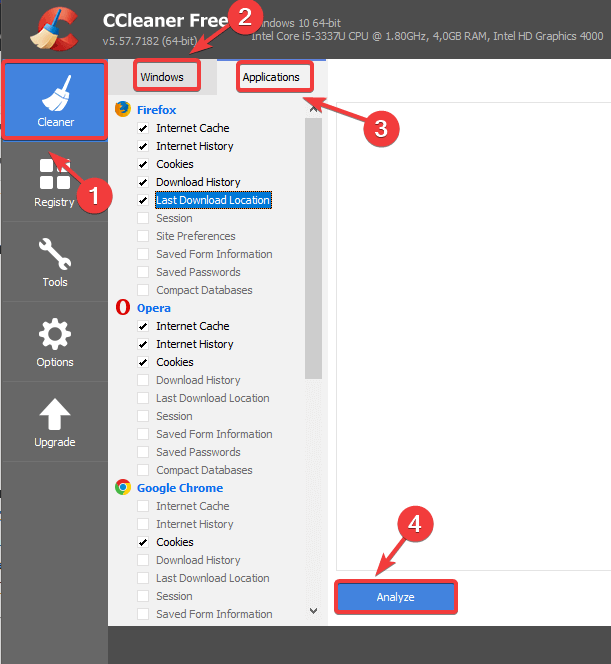
- بعد اكتمال العملية ، حدد Run Cleaner.
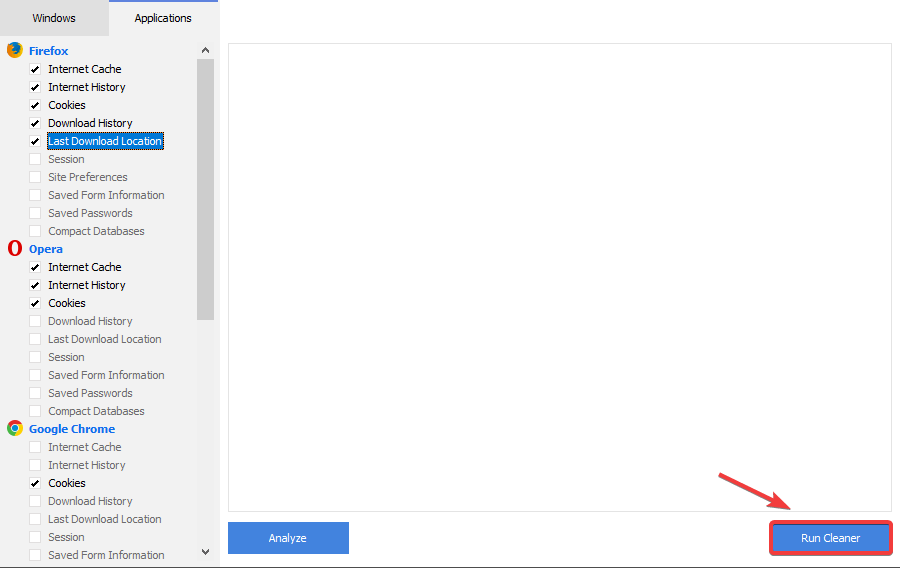
- فتح استوديو خيال وتحقق لمعرفة ما إذا كانت المشكلة قائمة.
إذا كنت تتساءل عن سبب بطء Silhouette Studio ، فعادة ما تكون ذاكرة التخزين المؤقت هي الحل ، ومن خلال تنظيفه ، يجب حل المشكلة.
2. استخدم بديلاً أفضل (Adobe Illustrator)

يعد Adobe Illustrator رائدًا راسخًا عندما يتعلق الأمر بأي شيء متعلق بالناقلات. هذا هو الحال بالنسبة للصور الظلية ، فهي تتيح لك إنشاء ملفات متجهة بدقة تصل إلى وحدات البكسل.
هذه الأداة ، مثل غيرها من المنتجات من Adobe ، هي واحدة من أكثر الأدوات موثوقية واستقرارًا عندما يتعلق الأمر بالأداء والميزات المتاحة. إلى جانب الصور الظلية ، هناك المئات من الميزات والمكونات الإضافية التي يمكنك استخدامها لتحقيق أي تأثير مرغوب.
بمساعدة الطبقات والقلم وأداة نقطة الربط ، يمكنك توصيل نقاط متعددة لتشكيل الشكل المطلوب والذي يمكنك استخدامه بعد ذلك لإنشاء أشياء مثل الشعارات واللافتات أو دمجها في الصور.
نصيحة الخبراء: يصعب معالجة بعض مشكلات الكمبيوتر ، خاصةً عندما يتعلق الأمر بالمستودعات التالفة أو ملفات Windows المفقودة. إذا كنت تواجه مشكلات في إصلاح خطأ ما ، فقد يكون نظامك معطلاً جزئيًا. نوصي بتثبيت Restoro ، وهي أداة ستقوم بفحص جهازك وتحديد الخطأ.
انقر هنا للتنزيل وبدء الإصلاح.
إذا كنت تواجه مشكلات في Silhouette Studio 4.4 أو أحدث ، فإننا نقترح بشدة أن تعتبر Adobe Illustrator بديلاً.

Adobe Illustrator
Adobe Illustrator هو برنامج احترافي للرسومات المتجهة ، وأحد أفضل البدائل لـ Silhouette Studio.
3. قم بتحديث برامج تشغيل بطاقة الرسومات الخاصة بك
- اضغط على مفاتيح Win + X. على لوحة المفاتيح الخاصة بك.
- حدد إدارة الأجهزة.
- داخل المدير ، ابحث عن برنامج تشغيل بطاقة الرسومات الخاصة بك.
-
انقر على اليمين عليها وحدد تحديث السائق.
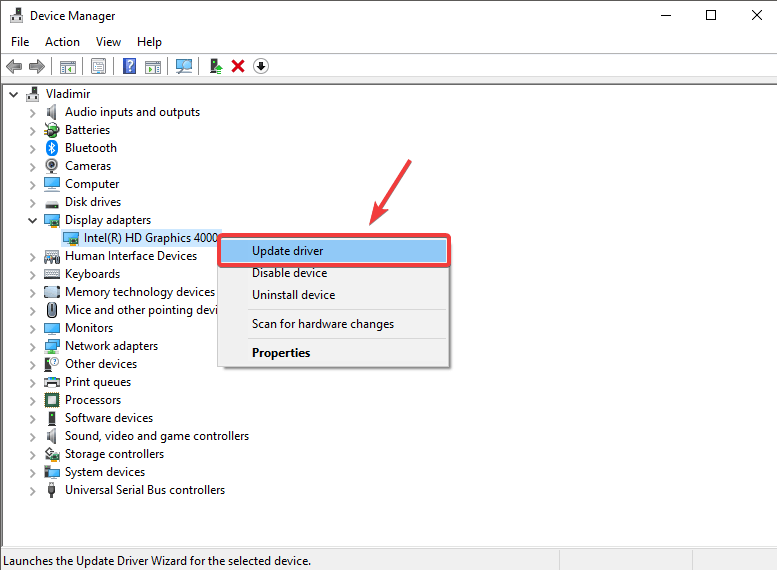
- اختر الخيار "ابحث تلقائيًا عن برنامج التشغيل المحدث".

- بعد اكتمال عملية التحديث ، حاول معرفة ما إذا كانت المشكلة لا تزال قائمة مع Silhouette.
يمكن أن تتسبب برامج التشغيل القديمة في أن يصبح Silhouette Studio بطيئًا ، وننصحك بشدة بتحديث جميع برامج التشغيل لديك لمنع ذلك.
على الرغم من أنه يمكنك القيام بذلك يدويًا ، فمن الأفضل عادةً استخدام حلول مؤتمتة بالكامل مثل DriverFix للحفاظ على تحديث جميع برامج التشغيل الخاصة بك في جميع الأوقات.
⇒ احصل على DriverFix
هل جهاز الكمبيوتر الخاص بك بطيء في التمهيد؟ اجعلها سريعة مرة أخرى مع هذا الدليل!
4. انقل الخطوط وعناصر المكتبة التي تم تنزيلها إلى التخزين المحلي
- افتح مكتبة Silhouette وانتقل لأسفل إلى ملف سحاب مجلد.
- ابحث عن التصميمات / الملفات التي تريد نقلها إلى التخزين المحلي ، و انقر نقرًا مزدوجًا فوقه / عليها لفتحها.
- حدد ملف -> حفظ التحديد> حفظ في المكتبة.
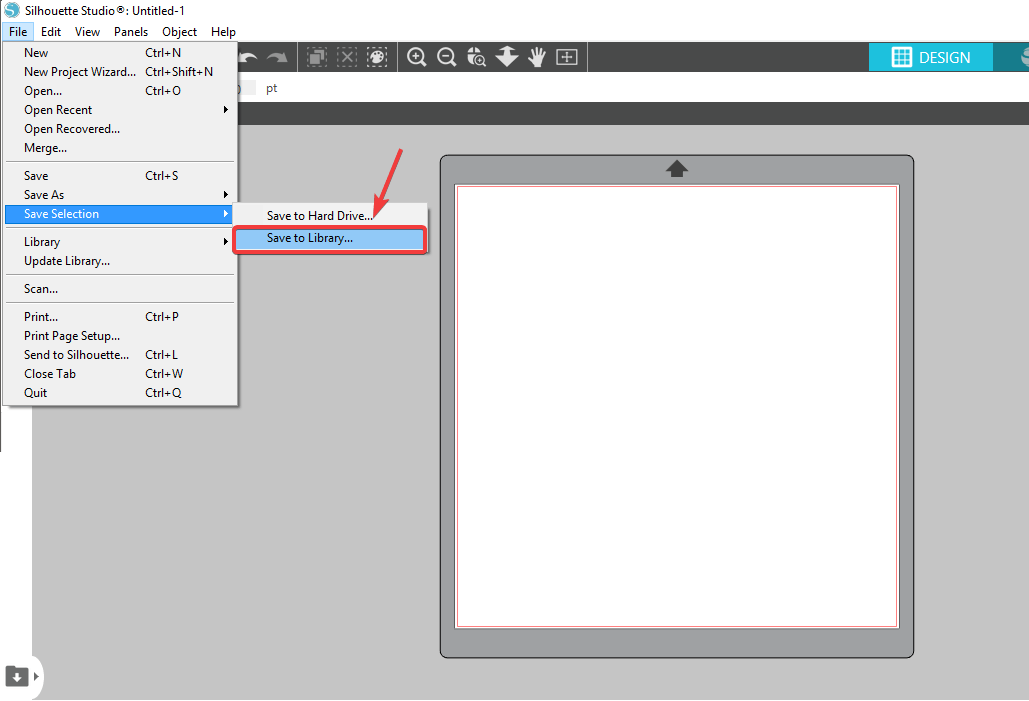
- اختر مجلدًا على جهاز الكمبيوتر الخاص بك لنقل الملفات إليه ، وكرر الخطوات لجميع الملفات المطلوبة.
5. قم بإلغاء تنشيط خيار قطع البيانات
- فتح خيال.
- انقر فوق تحرير -> تفضيلات.
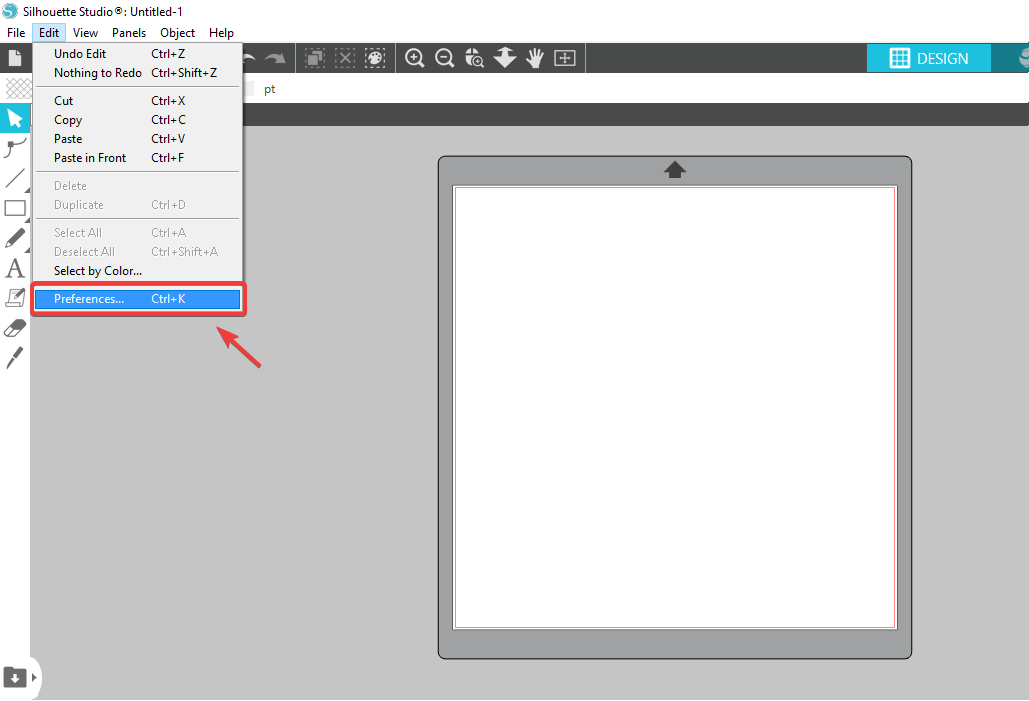
- داخل نافذة التفضيلات ، اضغط على متقدم التبويب.
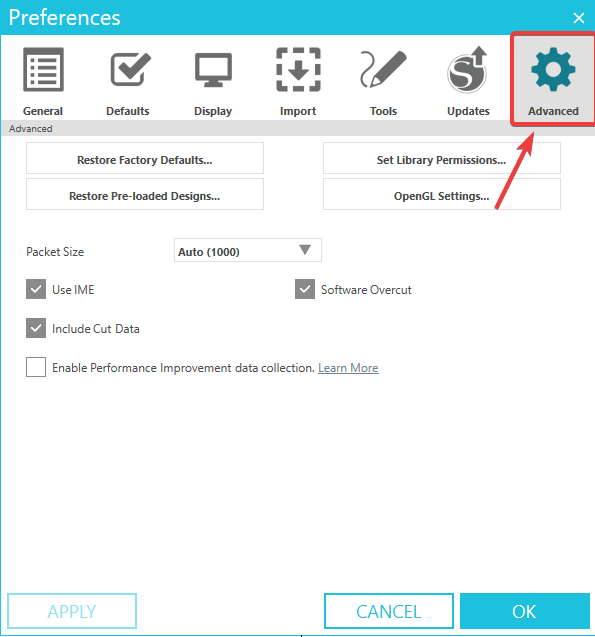
- قم بإلغاء تنشيط الخيار تضمين قطع البيانات.
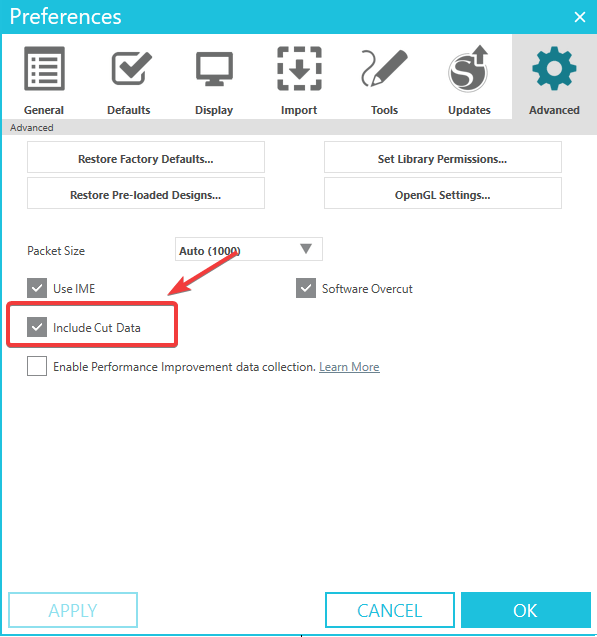
- انقر فوق موافق زر وأعد تشغيل البرنامج لمعرفة ما إذا كانت المشكلة قائمة.
في بعض الحالات ، يمكن أن يساعد إلغاء تنشيط هذه الميزة في حل مشكلات Silhouette Studio 4.4 ، لذا تأكد من تجربتها.
6. قم بالتحديث إلى أحدث إصدار ثابت من Silhouette Studio
- قم بزيارة موقع Silhouette Studio الرسمي.
- قم بتنزيل أحدث إصدار من البرنامج.

- قم بتثبيته على جهاز الكمبيوتر الخاص بك.
- بعد اكتمال عملية التثبيت ، حاول تشغيل البرنامج مرة أخرى وتحقق لمعرفة ما إذا كانت المشكلة قائمة.
في هذه المقالة ، اكتشفنا بعضًا من أفضل الطرق التي أثبتت جدواها للتعامل مع Silhouette Studio يعمل ببطء على جهاز الكمبيوتر الشخصي الذي يعمل بنظام Windows.
يُرجى اتباع الخطوات الواردة في هذه القائمة بالترتيب الذي كُتبت به لتجنب أي مضاعفات غير ضرورية.
لا تتردد في إخبارنا إذا كانت هذه المقالة قد ساعدتك في إصلاح ملف سرعة إصدار مع Silhouette باستخدام قسم التعليقات أدناه.
 هل ما زلت تواجه مشكلات؟قم بإصلاحها باستخدام هذه الأداة:
هل ما زلت تواجه مشكلات؟قم بإصلاحها باستخدام هذه الأداة:
- قم بتنزيل أداة إصلاح الكمبيوتر تصنيف عظيم على TrustPilot.com (يبدأ التنزيل في هذه الصفحة).
- انقر ابدأ المسح للعثور على مشكلات Windows التي قد تتسبب في حدوث مشكلات بجهاز الكمبيوتر.
- انقر إصلاح الكل لإصلاح المشكلات المتعلقة بالتقنيات الحاصلة على براءة اختراع (خصم حصري لقرائنا).
تم تنزيل Restoro بواسطة 0 القراء هذا الشهر.